Premisa
Este es el segundo post que forma parte de la revisión del Certificado profesional de analista de datos de IBM De IBM y Coursera. Puedes leer la reseña de Introducción al análisis de datos antes de leer esta publicación para familiarizarse.
Al principio, aquí están las notas del curso que tomé durante mi inscripción. Son de gran ayuda más adelante.
Compre el catálogo completo de notas de análisis de datos
Notas del curso sobre conceptos básicos de Excel para análisis de datos
*Configurar una fila para que permanezca en la pantalla
Ver>Paneles congelados
*Eliminando filas vacías
seleccionar-colmun > ordenar y filtrar > hacer clic en la flecha del archivador > anular la selección de todo > seleccionar espacios en blanco
*Eliminar entradas duplicadas
columna de selección> reenvío condicional> reglas de resaltado de celdas> valores duplicados
*Usar mayúsculas adecuadas para las palabras
Inserte una columna/fila auxiliar > en el primer tipo de celda > =PROPER(A1) > Use el controlador de relleno para arrastrar a través de los otros registros
#Copia la columna auxiliar y luego pégala en la columna/fila original para reemplazarla.
*Conversión de mayúsculas a minúsculas/minúsculas a mayúsculas
Inserte una columna/fila auxiliar > en el primer tipo de celda > = SUPERIOR (A1) > Use el controlador de relleno para arrastrar a través de los otros registros
#Copia la columna auxiliar y luego pégala en la columna/fila original para reemplazarla.
* Eliminar espacios no deseados con la función TRIM
Inserte una columna/fila auxiliar > en el primer tipo de celda > =TRIM(A1) > Use el controlador de relleno para arrastrar a través de los otros registros
#Copia la columna auxiliar y luego pégala en la columna/fila original para reemplazarla.
* Combinando varias columnas en una columna
Inserte una columna/fila auxiliar > en la primera celda escriba el título de la columna/fila > en la segunda celda, escriba el formato de su elección > Use el controlador de relleno para arrastrar a través de los otros registros
* Dividir una columna en dos columnas separadas
Inserte dos o tres columnas/filas al lado de la original > las nuevas columnas/filas deben tener el mismo formato que la original >
Seleccione todos los registros en la columna/fila original > pestaña Datos > herramienta Texto a columnas > Delimitado > Espacio > Seleccione el destino
#or
# Las siguientes fórmulas se aplican al caso de dividir nombre y apellido. Modifíquelo según el escenario.
=IZQUIERDA(A2,BÚSQUEDA(“”,A2,1)) > En el siguiente tipo de celda > =DERECHA(A2,LEN(A2-SEARCH(“”,A2,1))) > Controlador de relleno
*Función condicional SI
Inserte una columna/fila auxiliar > en el primer tipo de celda > = IF(G2=”shipped”,”1″,”0″) > Use el controlador de relleno para arrastrar a través de los otros registros
* Función condicional IFS
Inserte una columna/fila auxiliar > en el primer tipo de celda > = IFS(G2=”enviado”,”1″,G2=”No enviado”,”0″) > Use el controlador de relleno para arrastrar a través de los otros registros
* Función estadística CONTAR.SI
#Cuenta el número de valores de celda que cumplen con los criterios especificados
#Número de celdas con Francia como valor desde x2 hasta x115
=CONTAR.SI(X2:X115,”Francia”)
* Función estadística CONTAR.SI
* Función SUMAR.SI
#Suma los valores en un rango determinado que coinciden con un criterio específico
=SUMARSI(E2:E115”,>3000″)
"Tablas dinamicas"
*Formatear datos como una tabla
seleccione cualquier celda> Formatear como tabla
* Creando una tabla dinámica
seleccione cualquier celda> Insertar> Tabla dinámica
Además, mira la reseña en el vídeo a continuación.